Windows 10的登录界面默认会有一个电源按钮,但有时候临时离开电脑,怕被熊孩子乱关机神马的各种情况,所以就有需要隐藏登录界面的电源按钮,这样就只能登录系统以后才能进行关机操作。雷锋哥教大家隐藏Win10登录界面的电源按钮方法:
快捷键Win R,输入 gpedit.msc 打开组策略编辑器,定位至“计算机配置 — Windows设置 - 安全设置 — 本地策略 — 安全选项”。然后在右侧窗口中找到“关机:允许系统在未登录的情况下关闭”配置项。如图:
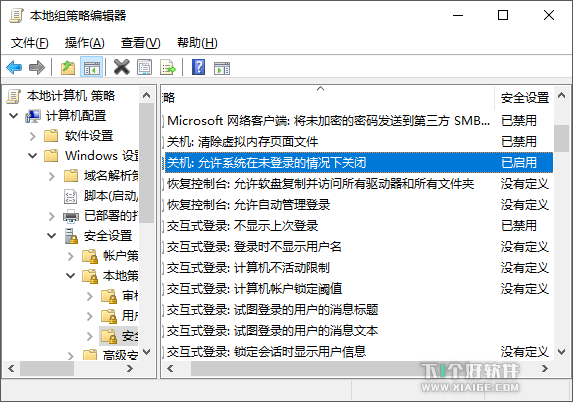
双击该配置项打开“关机:允许系统在未登录的情况下关闭 属性”窗口,设置为“已禁用”,确定。
以后再进入登录界面,就看不到电源按钮了。
以后想要恢复电源按钮的话,只需设置为“已启用”即可。

